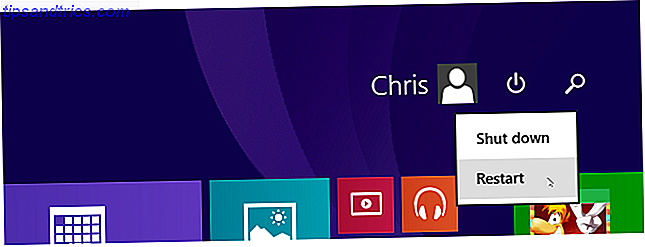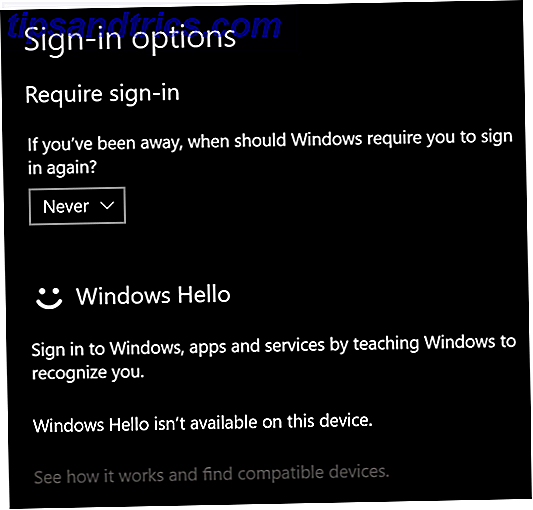Vous avez besoin d'une solution de centre de médias, et vous avez entendu parler de Kodi. Est-ce approprié, et pouvez-vous l'installer sur votre Raspberry Pi? Et une fois que vous l'avez fait, comment le transformez-vous en un centre de médias à domicile qui bat tous les records? Nous allons vous montrer comment.
Matériel pour votre centre multimédia Raspberry Pi
Vous n'aurez pas besoin de beaucoup de choses pour démarrer avec votre centre média Kodi + Raspberry Pi. Mais si vous souhaitez améliorer l'expérience, vous pouvez ajouter quelques éléments à la configuration de base.
Configuration de base
Vous avez peut-être déjà un Raspberry Pi. Alternativement, vous pourriez être sur le point d'en acheter un. Au minimum, vous aurez besoin de:
- Raspberry Pi Modèle B + ou plus tard.
- Clé USB Wi-Fi en option pour les appareils pré-Raspberry Pi 3.
- Câble HDMI.
- Adaptateur secteur 2A USB ou alimentation spécifique Raspberry Pi.
- Carte MicroSD (8 Go ou plus recommandée).
CanaKit Raspberry Pi 3 Kit de démarrage complet - 32 Go Edition CanaKit Raspberry Pi 3 Kit de démarrage complet - 32 Go Edition Acheter maintenant Sur Amazon $ 69.00
Tant que vous avez un PC pour télécharger votre système d'exploitation préféré et écrire sur la carte microSD, vous devriez être prêt à partir.
Comment installer Kodi sur votre Raspberry Pi
Deux options sont disponibles pour installer Kodi sur votre Pi.

Installation Kodi standard
Si vous utilisez Raspbian Jessie 5 façons nouveau Raspbian Jessie rend Raspberry Pi encore plus facile à utiliser 5 façons nouvelle Raspbian Jessie rend Raspberry Pi encore plus facile à utiliser Suite à la sortie de Debian Jessie en Juillet, la communauté Raspberry Pi a été béni avec une nouvelle libération de la variante Raspbian, basée sur la distribution "parent". En savoir plus sur votre Raspberry Pi (ou l'un des nombreux autres systèmes d'exploitation Linux compatibles Raspberry Pi Non seulement Raspbian: 10 Linux Distros Votre Pi peut fonctionner non seulement Raspbian: 10 Linux Distros Votre Pi peut fonctionner Vous utilisez vraisemblablement la dernière version de Raspbian sur votre Raspberry Pi. Mais est-ce la meilleure distribution Linux de l'appareil?) Pourrait-il y avoir une alternative que vous pourriez trouver vous convient mieux? Lisez plus) vous pouvez installer manuellement Kodi avec facilité via la ligne de commande.
Avec votre Raspberry Pi déjà mis en place Ce que vous devez savoir sur la prise en main de Raspberry Pi Ce que vous devez savoir sur le démarrage de Raspberry Pi L'ordinateur Raspberry Pi est le dernier d'une gamme de périphériques compacts et multifonctions, livrés en tant que package barebones afin que les utilisateurs finaux peuvent utiliser le matériel pour pratiquement n'importe quel projet informatique qui vient à ... Lire la suite, il suffit d'ouvrir une fenêtre de terminal et entrez:
sudo apt-get install kodi Une fois cela fait, vous devrez effectuer une modification du fichier de configuration pour vous assurer que le logiciel Media Center se charge automatiquement chaque fois que vous démarrez votre Raspberry Pi.
sudo nano /etc/default/kodi Changez le paramètre ENABLED sur 1:
ENABLED=1 Appuyez sur Ctrl + Z pour quitter, en veillant à enregistrer la modification.
Sinon, vous pouvez lancer Kodi avec un clic de souris depuis le bureau, ou avec une seule commande dans le terminal:
kodi Vous êtes prêt à partir!
Installer un système d'exploitation Media Center
Plus préférable, cependant, pourrait être l'option d'avoir un Raspberry Pi dédié exécutant une version déjà optimisée de Kodi. De cette façon, il démarre automatiquement dans le logiciel Media Center sans avoir à manipuler les fichiers texte.
Vous avez deux options principales ici: OpenElec et OSMC.
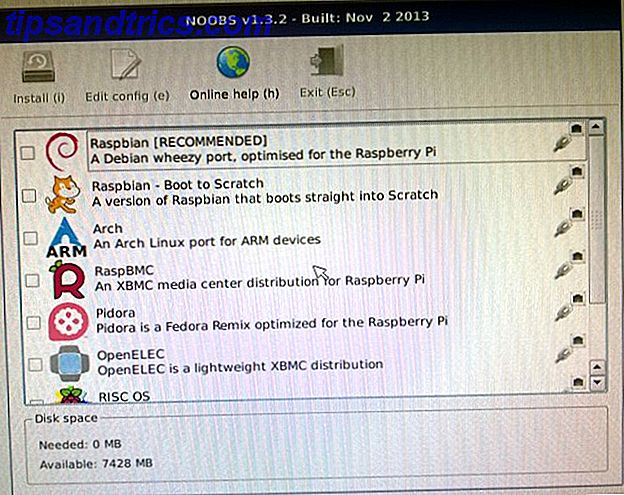
Pour utiliser OpenElec, vous pouvez télécharger le système d'exploitation depuis openelec.tv ou utiliser le logiciel NOOBS pour le sélectionner dans une liste (voir ci-dessous). OSMC peut également être installé via NOOBS, ou vous pouvez le télécharger depuis www.osmc.tv.
Pour une installation manuelle, vous devez d'abord formater votre carte microSD, puis copier le téléchargement décompressé sur la carte à l'aide d'un logiciel d'écriture de carte SD dédié. Nous supposerons que vous utilisez Windows pour cela, vous devrez donc télécharger SD Card Formatter à partir de l'association SD et Win32DiskImager à partir de SourceForge.
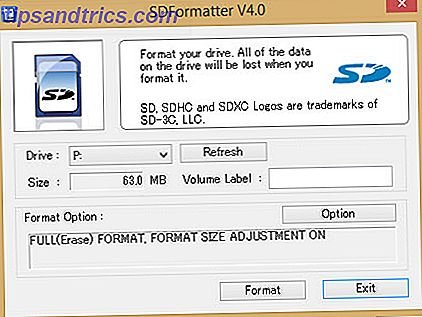
Avec votre carte SD insérée dans le lecteur de carte de votre PC, exécutez le SD Card Formatter, sélectionnez la bonne lettre de lecteur (confirmez ceci dans l'Explorateur Windows) et sélectionnez Option . Ici, choisissez Complète (Effacer) et Activé, puis OK . Avec cela fait, cliquez sur Format .
Une fois la carte SD formatée, quittez SD Card Formatter et chargez Win32DiskImager. Sélectionnez à nouveau la lettre de lecteur correcte, puis accédez au fichier image téléchargé (sur le site Web OSMC ou sur le site Web OpenElec). Cliquez sur Écrire pour commencer et attendre jusqu'à la fin.
Votre carte SD peut alors être retirée et insérée dans votre Raspberry Pi. La prochaine fois que vous démarrerez, Kodi sera prêt à utiliser!
Voir nos guides pour l'installation d'un OS avec NOOBS Comment NOOBS pour Raspberry Pi peut aider les utilisateurs débutants Comment NOOBS pour Raspberry Pi peut aider les utilisateurs débutants Il y a quelque chose à propos du Raspberry Pi qui pourrait décourager les gens: jusqu'à présent, le configurer a pas été particulièrement convivial. NOOBS vise à changer cela! En savoir plus ou installer un système d'exploitation Raspberry Pi sur une carte microSD Comment installer un système d'exploitation sur votre Raspberry Pi Comment installer un système d'exploitation sur votre Raspberry Pi Voici comment installer un nouveau système d'exploitation sur votre Pi - et comment pour cloner votre configuration parfaite pour la reprise après sinistre rapide. Lire la suite pour plus de détails sur le processus si vous êtes coincé.
Télécommande
Avoir un clavier USB à portée de main est toujours une bonne idée, car vous pouvez simplement le brancher et naviguer dans l'interface utilisateur de Kodi. La plupart de ces raccourcis clavier Kodi 50 raccourcis clavier Kodi Vous avez vraiment besoin de savoir 50 raccourcis clavier Kodi vous avez vraiment besoin de savoir Si vous avez découvert Kodi, vous ne pourriez probablement pas vivre sans elle maintenant. Toutefois, si vous êtes fatigué de contrôler Kodi via une application de contrôle à distance, vous pouvez utiliser ces raccourcis clavier à la place. Lire la suite devrait fonctionner sur le Raspberry Pi. Si vous utilisez un Raspberry Pi 3 avec Bluetooth intégré, ou si vous avez une clé USB Bluetooth compatible avec l'appareil, un clavier Bluetooth sera également utile.
Vous avez cependant un autre choix: plusieurs applications mobiles sont disponibles pour iOS et Android, qui peuvent contrôler votre centre multimédia sur le réseau. Nous recommandons ceux produits par Kodi sur les deux plates-formes. Sur iOS, recherchez Official Kodi Remote dans l'App Store, tandis que sur Android, trouvez Kore par la Fondation XBMC.
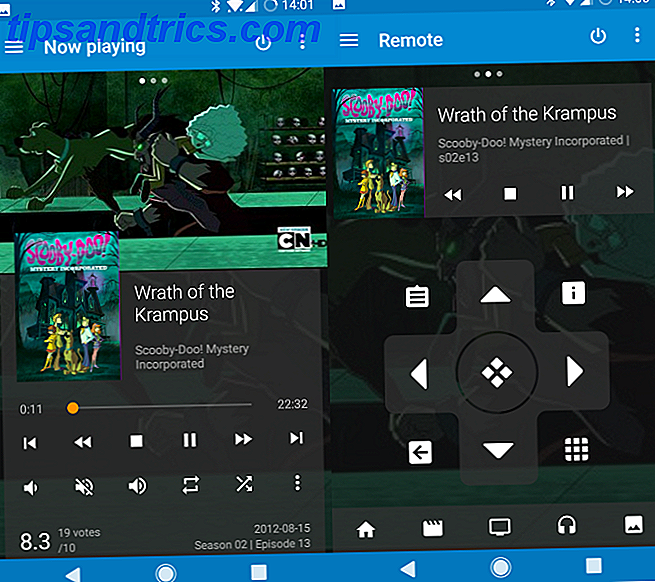
Une fois installées, ces applications détecteront automatiquement votre installation Kodi, à condition qu'elles soient connectées au même réseau domestique que votre Raspberry Pi.
Vous avez également diverses options pour du matériel supplémentaire que vous pouvez ajouter à votre centre média Raspberry Pi Kodi. Ceux-ci incluent l'ajout d'un module de son, ou même un récepteur IR pour une utilisation avec une télécommande physique.
Raspberry Pi Kodi Media Center au niveau supérieur
À ce stade, vous avez tout ce dont vous avez besoin pour profiter de votre centre média Kodi. Mais vous pouvez aller plus loin. Avec le bon matériel et les bons périphériques, vous pouvez faire de votre centre multimédia compact Raspberry Pi l'envie de vos amis et de votre famille.
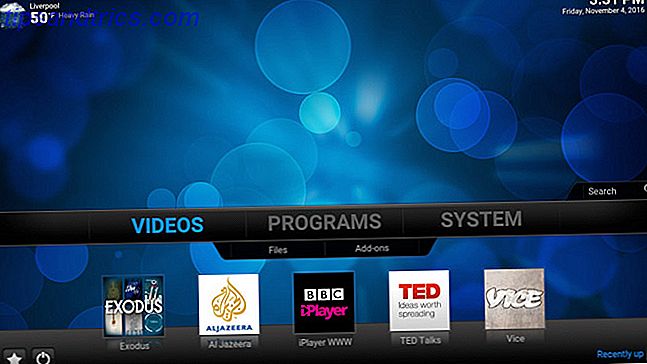
Utilisez un Raspberry Pi 3
Peut-être l'option la plus évidente est d'utiliser un Raspberry Pi 3 Le Raspberry Pi 3: plus rapide, mieux, avec Wi-Fi et Bluetooth Le Raspberry Pi 3: plus rapide, mieux, avec Wi-Fi et Bluetooth Aujourd'hui, la fondation Raspberry Pi a annoncé la sortie de la Raspberry Pi 3. C'est la mise à jour la plus importante de la ligne populaire des ordinateurs à faible coût pour le moment. Lire la suite plutôt qu'un B + ou Raspberry Pi 2. Il y a eu beaucoup d'itérations du petit ordinateur depuis son lancement en 2012, mais en bref, si vous utilisez le Pi 3 (ou plus tard), vous obtiendrez des performances supérieures de Kodi, OSMC, ou OpenElec.
Utiliser Ethernet, pas Wi-Fi
Nous avons recommandé d'utiliser le Raspberry Pi 3, mais c'est vraiment pour des raisons de performances plutôt que pour n'importe quoi d'autre. Comme le Raspberry Pi 3 est livré avec un dongle sans fil intégré (et Bluetooth aussi), vous pourriez être tenté de l'utiliser. Si votre Pi est situé à proximité du routeur et que vous avez un signal fort, alors cela devrait être OK, mais pour obtenir les meilleurs résultats - en particulier lors de la diffusion de contenus HD - vous devez utiliser un câble Ethernet. Cela peut signifier utiliser des adaptateurs CPL, mais l'important ici est d'obtenir la meilleure qualité d'image et de son possible, alors utilisez ce qui fonctionne.
Du son
Par défaut, vous obtiendrez du son via HDMI, et si vous avez un ampli-tuner AV, il devrait recevoir un signal numérique ambiophonique via la prise HDMI dans votre média. Si, pour une raison ou une autre, vous êtes coincé avec la prise stéréo 3, 5 mm, la qualité audio est peut-être inacceptable. Pour améliorer cela, vous aurez besoin d'une sorte de module de son externe. Diverses options compatibles USB sont disponibles mais, dans l'ensemble, elles sont peu fiables ou incohérentes. Au lieu de cela, vous devriez regarder la gamme HiFiBerry standard HAT.
Télécommande IR
Nous avons mentionné ci-dessus comment une application mobile de contrôle à distance peut être avec n'importe quel appareil Kodi, mais si vous êtes plus enclin au matériel distant dédié, vous aurez besoin d'un récepteur IR sur votre Raspberry Pi.
Plusieurs d'entre eux sont disponibles, soit USB ou quelque chose qui se connecte directement à la carte Raspberry Pi. Ils sont tous livrés avec une télécommande incluse, vous permettant de naviguer facilement dans votre home cinéma Kodi. Notez que pour les recherches régulières et l'ajout de référentiels tiers, vous aurez besoin de quelque chose avec un clavier ou au moins un clavier.
FicBox CTYRZCH HX1838 Infrarouge Télécommande Module IR Récepteur Module DIY Kit HX1838 pour Arduino Raspberry Pi FicBox CTYRZCH HX1838 Infrarouge Télécommande Module IR Récepteur Module DIY Kit HX1838 pour Arduino Raspberry Pi Acheter maintenant Sur Amazon
Installez uniquement les modules complémentaires dont vous avez besoin
Enfin, vous devez connaître les modules complémentaires disponibles pour Kodi et ceux que vous utiliserez. Avec une telle vaste sélection d'add-ons à choisir (officielle et tierce partie), vous devriez vous en tenir à une collection étroite d'options. Plus vous aurez d'add-ons, plus vous aurez besoin de mise à jour, et cela ralentira votre expérience Kodi.
Bien qu'il n'y ait pas actuellement de module complémentaire Amazon Instant Video / Prime fonctionnel, vous devriez pouvoir trouver des options pour d'autres services populaires comme Netflix, YouTube, Hulu, Spotify et même BBC iPlayer (bien que vous ayez un VPN The Best Services VPN Les meilleurs services VPN Nous avons compilé une liste de ce que nous considérons comme les meilleurs fournisseurs de services de réseau privé virtuel (VPN), regroupés par premium, gratuit et compatible avec les torrent (lisez-en plus pour cela en dehors du Royaume-Uni). Des extensions de niche peuvent également être trouvées: TED Talks, les chaînes YouTube, les podcasts et bien d'autres encore peuvent être trouvés dans le dépôt des add-ons. Il est préférable de rechercher ce que vous voulez en premier, de peur de perdre trop de temps à parcourir les listes interminables.
Construisez votre propre centre multimédia Home Raspberry Pi aujourd'hui
Nous ne prétendrons pas que cela soit facile, mais il est certainement simple et réalisable en une heure. Une fois que Kodi est installé dans votre salon ou votre chambre à coucher, vous pourrez profiter de la vaste sélection d'ajouts fournis pour votre divertissement, et avec quelques améliorations matérielles, votre petit Raspberry Pi sera capable de produire des résultats comparables aux médias le matériel du centre coûte dix fois le prix!
Utilisez-vous un Raspberry Pi pour faire fonctionner Kodi? Qu'en pensez-vous? Que voyez-vous comme ses forces et ses faiblesses? Dites le nous dans les commentaires.